Mitä tehdä, kun PC: lle ilmestyy keltainen varoitus "Toiminta suositellaan"
Windows Defender -toimintakeskus on vielä kesken, mutta käyttäjät ovat melko tyytyväisiä yhtenäiseen suojaus- ja suorituskyvynvalvontaominaisuuteen yhdessä valikossa. Näyttää kuitenkin olevan vika, joka vaikuttaa moniin Windows 10 -käyttäjiin. Raporttien perusteella käyttäjiä kehotetaan antamaan ”Toiminta suositeltu ” -viesti ja keltainen varoitusmerkki, vaikka mitään toimia ei tarvita.
Tänään yritämme ratkaista tämän muutamalla jäljempänä luetelluilla mahdollisilla ratkaisuilla.
Miten hylätään "Toimenpiteet suositellaan" keltainen Windows Defenderin varoitus
- Varmista, että kaikki pilarit ovat vihreitä
- Tarkista päivitykset
- Poista Windows Defenderin ilmoitukset käytöstä ja ota ne uudelleen käyttöön
- Kirjaudu sisään Microsoft-tilillä ja etsi haittaohjelmia
- Poista kaikki Windows Defenderin ilmoitukset käytöstä
Ratkaisu 1 - Varmista, että kaikki pilarit ovat vihreitä
Action Centerin käyttöönoton yhteydessä Windows Defender kattaa paljon enemmän kuin pelkkä antimalware-suojaus. Nyt se valvoo suorituskykyä, turvallisuutta ja jopa Internetin selaamisen turvallisuutta.
Yksi pieni ongelma ja sinua pyydetään välittömästi "Toiminta suositellaan" -kehotteeseen. Windows Defenderin koko turvallisuuspaketin tekeminen on hyvä idea Microsoftin puolella, mutta toistuvia vikoja, kuten tämä voi saada hermoihin.
Olemme varmasti tarkistaneet kaiken, mutta tarkista se vielä kerran vianmäärityksen vuoksi. Tämän jälkeen käynnistä tietokone uudelleen ja toivottavasti et saa mitään keltaisia merkkejä ilmoituksen alueelle ilman mitään syytä.
Ratkaisu 2 - Tarkista päivitykset
Kaksi yleisintä syytä kysymykseen ovat OneDrive-integraatio ja Windows Defender -tietokannan päivitykset. OneDriven utelias tapauksessa ehdotamme sen hylkäämistä. Microsoft tarjoaa ransomware-suojausominaisuuden, jolla voit varmuuskopioida tiedostosi OneDriveen. Varmista, että avaat virusten ja uhkien suojauksen> Ransomware-suojauksen ja hylkää kaiken.
Toisaalta, jos Windows-päivitykset pysähtyvät jostain syystä ja et saa uusimpia virustorjuntaohjelmistoja Defenderille, sinua pyydetään perma-kehotukseen.
Siksi suosittelemme päivitysten tarkistamista manuaalisesti ja sen jälkeen, kun Windows Defender on päivitetty, sen pitäisi lakata häiritsemästä sinua usein toistuvilla kehotteilla. Voit tarkistaa päivitykset manuaalisesti seuraavasti:
- Avaa Asetukset painamalla Windows-näppäintä + I.
- Valitse Update & Security .
- Valitse Windows-päivityksen kohdasta Tarkista päivitykset .
Ratkaisu 3 - Poista Windows Defenderin ilmoitukset käytöstä ja ota ne uudelleen käyttöön
Tämä on toinen asia, jota voit kokeilla. Kukaan ei tiedä varmasti, mikä aiheuttaa ongelman, mutta Microsoft tunnusti sen ja lupasivat päätöslauselmaa. Siihen saakka voit yrittää poistaa ja ottaa uudelleen käyttöön Windows Defender -järjestelmän ilmoitukset. Tämä on pitkä laukaus, mutta se voi auttaa ratkaisemaan ongelman ainakin väliaikaisesti.
Voit poistaa ja suojata Windows Defenderin ilmoitukset uudelleen seuraavasti:
- Avaa Asetukset painamalla Windows-näppäintä + I.
- Valitse Järjestelmä .

- Avaa ilmoitukset ja toimet vasemmassa ruudussa.
- Vieritä alas, kunnes saavut turvallisuuden ja ylläpidon .

- Vaihda tämä vaihtoehto ja käynnistä tietokone uudelleen.
- Siirry kohtaan Asetukset uudelleen ja ota uudelleen käyttöön turvallisuus- ja ylläpitotiedot.
Ratkaisu 4 - Kirjaudu sisään Microsoft-tilillä ja etsi haittaohjelmia
Jotkut käyttäjät onnistuivat ratkaisemaan tämän kirjautumalla Windows 10 -käyttöjärjestelmään Microsoft-tililläan. Näyttää siltä, että ongelma vaikuttaa enimmäkseen paikallisten tilien käyttäjiin. Lisäksi voit käyttää mitä tahansa elinkelpoista Microsoft-tiliä kirjautumalla sen sijaan ja ilman näkyvää syytä "Toiminnot suositellaan kehotuksia" lopetetaan uudelleen.
Voit kirjautua sisään Microsoft-tilillä Windows 10: ssä seuraavasti:
- Avaa Asetukset .
- Valitse Tilit .

- Valitse nyt ” Tietosi ” -valikosta Kirjaudu sisään Microsoft-tilillä .
- Anna käyttäjätunnuksesi ja kirjaudu sisään. Muista tallentaa kaikki, koska tämä prosessi edellyttää uloskirjautumisjärjestystä ja tappaa kaikki aktiiviset sovellukset.
Suosittelemme myös, että käynnissä on syvä skannaus tietokoneeseen. Jotkut vääriä positiivisia saattavat aiheuttaa Windows Defenderin häiriötä, joten tämä on hyvä tapa poistaa epäily. Suorita syvä skannaus seuraavasti:
- Avaa Windows Defender tehtäväpalkin ilmoitusalueelta.
- Valitse virus- ja uhkasuojaus .
- Valitse Skannausasetukset .

- Valitse Windows Defender Offline Scan.
- Tallenna kaikki, mitä olet tekemässä, koska tämä tila käynnistää tietokoneen uudelleen.
- Valitse Skannaa nyt .

Ratkaisu 5 - Poista kaikki Windows Defenderin ilmoitukset käytöstä
Lopuksi, jos olet saanut tarpeeksi Action Centerin häiritseviä kehotteita, vain poista ilmoitukset käytöstä. Voit silti tarkastaa kaiken omalla tahdollasi ilman tätä ”suositeltua” toimintaa.
Jos et ole varma, miten Windows Defender -ilmoitukset poistetaan käytöstä, noudata seuraavia ohjeita:
- Toista ensimmäiset 5 vaihetta kolmannesta ratkaisusta, älä ota uudelleen käyttöön suojausta ja ylläpitoa koskevia ilmoituksia.
- Avaa Windows Defender .
- Avaa Asetukset (hammaskuvake vasemmassa alakulmassa).

- Valitse Hallitse ilmoituksia .

- Poista kaikki ilmoitukset käytöstä ja poistu.
Tämän ansiosta voimme vain toivoa, että Microsoft käsittelee tätä hyvällä tavalla tulevien päivitysten avulla. Jos sinulla on jotain lisättävää tai otettavaa, voit vapaasti kertoa meille alla olevista kommenteista.







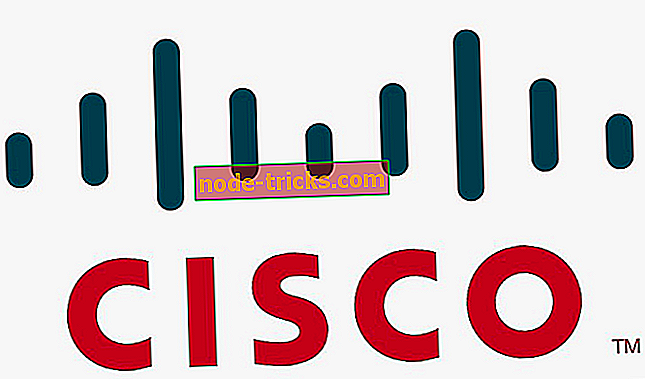






![Windows 10 -järjestelmän aika hyppää taaksepäin [FIX]](https://node-tricks.com/img/windows/156/windows-10-system-time-jumps-backwards.jpg)